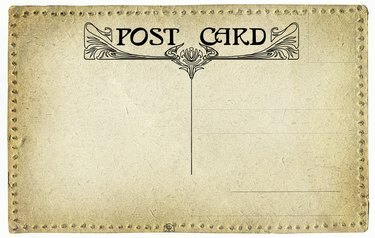
Razglednice je lako izraditi u InDesignu.
Zasluga slike: pavila/iStock/Getty Images
Izradite i ispišite razglednice kod kuće pomoću Adobeovog softvera InDesign i papira spremnog za ispis koji je dostupan za vaš inkjet ili laserski pisač. Dizajnirajte prednju stranu razglednice na bilo koji način, ali stražnja strana mora ispunjavati zahtjeve za slanje pošte SAD-a da biste se kvalificirali za cijene slanja dopisnica.
Stvaranje dokumenta
Korak 1
Odredite veličinu svoje razglednice. Razglednice spremne za ispis dolaze u nekoliko veličina, ali uobičajena je veličina 6 inča x 4 inča. Izmjerite veličinu kartice prije postavljanja dokumenta.
Video dana
Korak 2
Otvorite novu datoteku u InDesignu odabirom "Datoteka", "Novo" i "Dokument". U prozoru "Novi dokument" postavite stranicu širina na 6 inča i visina stranice na 4 inča ili na širinu i visinu vaše kartice ako je drugačija veličina.
Korak 3
Promijenite broj stranica u "2." Postavite sve margine na 1/4 inča i kliknite "U redu".
Dizajniranje razglednice
Korak 1
Dodajte sliku na prednju stranu kartice odabirom "Datoteka" i "Mjesto". Pregledajte da biste pronašli fotografiju koju želite za prednji dio razglednice. Odaberite sliku i kliknite "Otvori". Kliknite bilo gdje na prednjoj strani kartice da biste postavili sliku.
Korak 2
Dimenzionirajte sliku tako da stane unutar margina od 1/4 inča odabirom slike i odabirom "Objekt", "Transformiraj" i "Skala". Unesite postotak u okvire "Scale X" i "Scale Y". Napravite dodatne prilagodbe pomoću ručki na okviru sa slikom.
Korak 3
Odaberite "Prozor" s izbornika i potvrdite da Slojevi imaju kvačicu pored sebe. Ako nije, kliknite na "Slojevi" da otvorite ploču slojeva. Kliknite ikonu Stvori novi sloj na dnu ploče slojeva da dodate sloj.
4. korak
Odaberite novi sloj kao radni sloj klikom na njega na ploči slojeva. Dodajte tekst na ovaj sloj odabirom alata "Tekst". Kliknite i povucite dokument da biste stvorili okvir za tekst, a zatim unesite poruku koju želite prekriti na fotografiju. Odaberite font i veličinu fonta na ploči znakova.
Korak 5
Idite na stranicu 2 svog dokumenta, koja je stražnja strana razglednice. Nacrtajte okvir za označavanje položaja pečata odabirom alata za pravokutnik i crtanjem kvadrata od 1 inča u gornjem desnom kutu kartice unutar margina od četvrt inča. Postavite ispunu na ništa. Na ploči "Stroke" postavite potez na 0,5 točaka i postavite boju na 7 posto crne.
Korak 6
Nacrtajte pravokutnik na dnu kartice koji se proteže 0,625 inča od dna kartice i prolazi kroz širinu razglednice. Postavite ispunu na 7 posto crne, a crtu na nikakvu. Ovo područje je rezervirano za crtični kod koji primjenjuje američka poštanska služba i ne biste trebali pisati u ovo područje.
Korak 7
Nacrtajte okomitu liniju 3,25 inča od lijevog ruba kartice, koja se proteže od gornje margine do zatamnjenog područja crtičnog koda na dnu kartice. Postavite potez na 0,5 točke, a boju na crnu. Time se kartica dijeli na dio gdje pišete koji se nalazi s lijeve strane retka i dio za poštansku adresu, koji se nalazi na desnoj strani retka.
Korak 8
Odaberite alat "Type" i upišite svoju povratnu adresu u gornji lijevi kut kartice, unutar margine od četvrt inča kako vaš pisač ne bi odrezao tekst kada ispisujete karticu. Ostatak lijeve strane ostavite praznim za svoju poruku pisanu rukom.
Ispis razglednice
Korak 1
Umetnite papir za razglednicu u svoj pisač. Jedna strana može biti sjajna, a druga mat. Sjajna strana je za fotografiju, a mat strana za vaše rukopisne informacije.
Korak 2
Ispišite prednju stranu razglednica samo na sjajnoj strani kartona. Ovo je prva stranica dokumenta. Ako koristite inkjet pisač, odložite razglednice i pričekajte da se tinta osuši.
Korak 3
Ponovno umetnite papir u pisač kako bi se ispisala mat strana. Ako niste sigurni kako to učiniti, pogledajte priručnik za vaš pisač. Ispišite stražnju stranu razglednice -- stranica 2 u dokumentu -- na mat strani kartona. Prije ispisa svih kartica provjerite je li sigurnosna kopija vrha 2. stranice do vrha 1. stranice.
4. korak
Razdvojite razglednice duž perforacija na kartonu.
Savjet
Ove upute vrijede za Adobe InDesign CC, verziju 2014.
Prije ispisa pažljivo pročitajte tekst na razglednici.
Neki dio razglednice dizajniran je tako da prednja slika može skliznuti sa strane razglednice za potpuno ispuštanje. Provjerite ambalažu zalihe radi pojedinosti, ali obično to zahtijeva da fotografiju malo proširite izvan rubova dokumenta, obično za 1/8 inča sa svih strana.
Upozorenje
Nemojte pisati u području crtičnog koda na dnu razglednice.
Ne stavljajte papir za razglednice u pisač dok je tinta još mokra.
Zatamnjeno područje na dnu kartice ne smije biti tamnije od 7 posto crne kako bi se udovoljilo poštanskim propisima.




